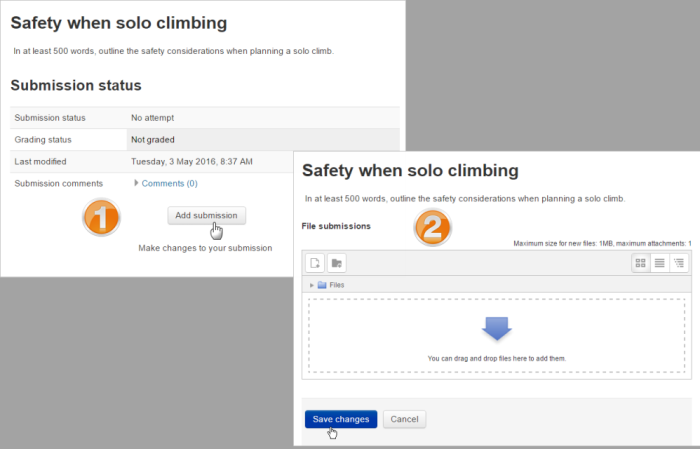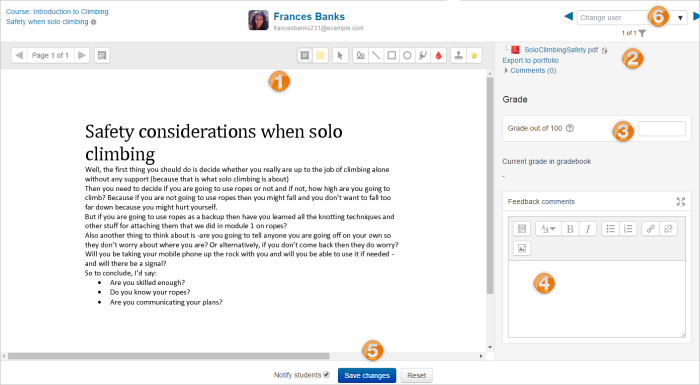課題クイックガイド
提供:MoodleDocs
課題活動とは何ですか?
課題により、学生は評定のために教師に課題を提出できます。作品は、オンラインで入力されたテキスト、または教師のデバイスが読み取ることができる任意のタイプのアップロードされたファイルである可能性があります。評定は、単純なパーセンテージまたはカスタムスケールによる場合もあれば、より複雑なルーブリックを使用する場合もあります。学生は個人またはグループで提出することができます。
どのように設定されていますか?
- コースでは、編集をオンにして、活動チューザから '課題' を選択します。
- 名前を付け、説明の中で学生が提出しなければならないものを説明します。追加ファイル領域からヘルプまたはサンプルドキュメントをアップロードできます。
- 他の設定を展開して、たとえば、利用可能時間、送信方法、フィードバックの提供方法などを選択します。 (コメントインラインを使用すると、送信された作業に直接注釈を付けることができます。)
- 自分の作品を提出していることを確認したい場合、またはアップロード後に提出が変更されないようにしたい場合は、提出設定を確認してください。グループで提出するようにするには、グループ提出設定を調べます(コースにグループがあることを確認してください)
- 単一の評価尺度の代わりにルーブリックを使用するには、評定方法をルーブリックに変更し、課題が保存されたら、側面の課題管理ブロックの高度な評定リンクからルーブリックを作成または検索します。
注:特定の設定が欠落している場合は、管理者に課題のデフォルトを確認するように依頼してください。
どのように機能しますか?
学生の意見
- 学生は課題のリンクをクリックして 提出物を追加 をクリックします (1)
- 課題の設定に応じて、作業を入力するためのテキストボックス、またはファイルを送信するためのアップロード領域があります (2)
- 彼らは仕事に戻ってそれを書き直すことができるかもしれません、あるいは彼らは変更できない最終バージョンを送るために提出ボタンをクリックしなければならないかもしれません。
※詳しくは課題の設定をご覧ください。
教師の意見:
- 学生が課題を提出したら、課題をクリックして 評点 をクリックします
- 正確なビューは、教師と管理者の設定によって異なります。詳しくは課題の設定をご覧ください。
- ここで、提出物に注釈を付けたり、(1) をダウンロードしたり、(2) ;をダウンロードしたりできます。評点は (3) と入力され、個別のフィードバックは (4) で与えられます。 教師は変更を保存します(5) そして次の学生に移動します (6)
詳細情報が必要ですか?
Moodleの割り当てには多くの便利な機能があります。このクイックガイドで必要なものが見つからない場合は、次の詳細なドキュメントページを試してください。